相信这次最新的win11系统一定因为tpm2.0的原因阻碍了很多朋友的安装体验,但是不知道如何在电脑开启tpm2.0。因此小编综合了大量的资料,给大家带来了各种主板电脑开启tpm2.0教程,大家快来尝试学习一下吧!

1、首先我们进入系统设置,来到“更新和安全”
2、然后进入“恢复”选项,点击高级启动下的“立即重新启动”
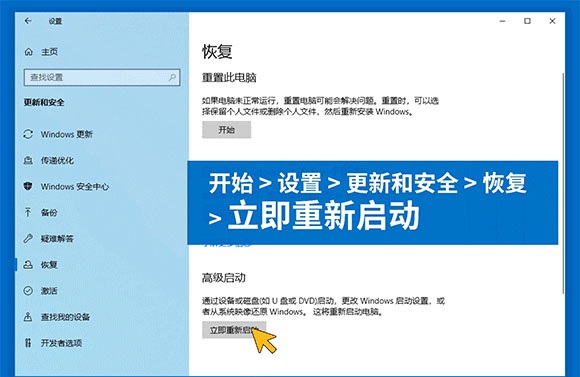
3、进入winre界面后,依次选择“疑难解答”“高级选项”“UEFI固件设置”“重启”
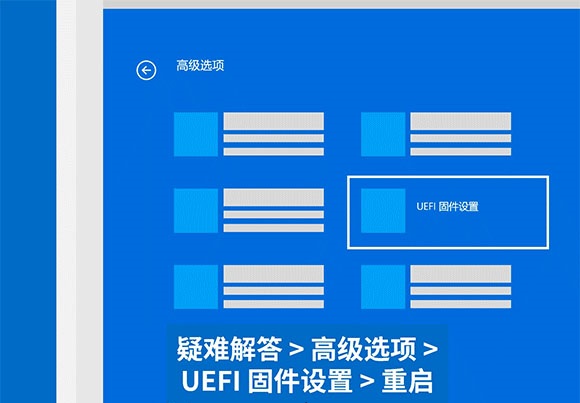
4、然后我们可以进入BIOS设置,在“安全”“高级”或者“受信任的计算”菜单下,就可以开启TPM2.0了。
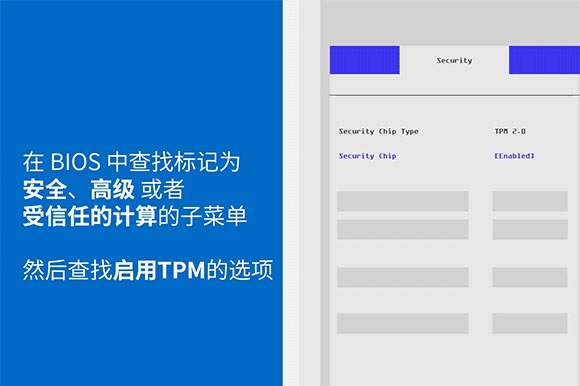
5、不同的主板BIOS界面不太相同,下面是华硕主板界面:
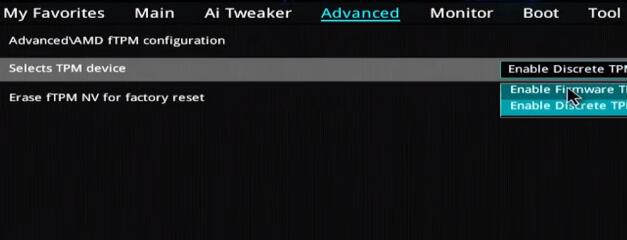
6、华擎主板界面:
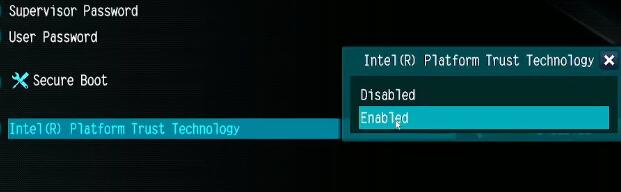
7、技嘉主板界面:
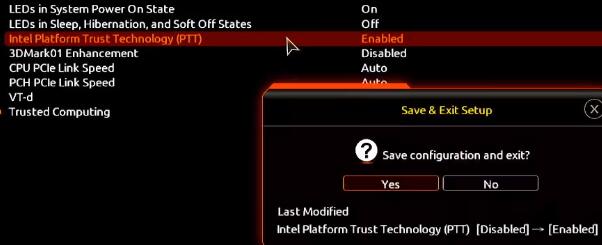
相关文章:常见问题汇总 | win11安装教程 | 教你绕过tpm2.0限制
以上就是win11打开tpm2.0的方法了,另外如果大家的主板无法开启tpm,还可以点击相关文章内的链接查看绕过tpm检测的方法。想知道更多相关教程还可以收藏电脑技术网。
 了解电脑故障报警音:每种报警音代表什
了解电脑故障报警音:每种报警音代表什
电脑故障报警音是许多用户在启动或使用计算机时常遇到的问题......
 Word 基础入门06-边框和底纹
Word 基础入门06-边框和底纹
为了更好地修饰文章,我们还可以给文字添加边框和底纹,从而......
 电脑系统卡顿的常见原因:我的电脑为什
电脑系统卡顿的常见原因:我的电脑为什
电脑系统卡顿的问题一直是许多用户面临的头疼难题。无论是工......
 显卡驱动安装失败常见问题有哪些
显卡驱动安装失败常见问题有哪些
显卡是电脑性能的重要组成部分,尤其是在游戏和高强度图形处......
 外置硬盘故障处理方法:如何判断外置硬
外置硬盘故障处理方法:如何判断外置硬
外置硬盘在日常使用中扮演着非常重要的角色,尤其是在数据备......

主板作为电脑的核心组成部分,承载着CPU、内存、显卡等各类硬件,是整个系统稳定性和性能的基石。对于电脑爱好者和DIY玩家而言,识别主板故障表现,不仅可以提高故障排除的效率,还能在...

电脑内部灰尘的积累是每位电脑用户都无法避免的问题,尤其是在夏季高温或干燥的环境中,灰尘更容易进入主机内部。一旦积累到一定程度,就会对电脑的散热性能造成不良影响,进而影响到...

液晶显示器色彩失真是许多用户在使用过程中常常遇到的问题,尤其是对于设计师、摄影师和游戏发烧友来说,准确的色彩表现至关重要。色彩失真的原因可能多种多样,包括显示器的设置不当...

当我们在使用电脑时,鼠标或键盘突然失灵的情况往往让人感到无比沮丧。这些外设的正常运作对于顺畅完成日常任务至关重要。面对这种突发问题,了解一些常见解决方案和技巧将帮助用户快...

在现代办公和游戏环境中,多显示器设置已经成为一种主流趋势,能够显著提升工作效率和游戏体验。对于许多用户而言,设置多个显示器可能会面临一些挑战。本文将探讨多显示器设置的技巧...

操作系统升级是许多用户在使用电脑过程中不可避免的步骤。在技术不断发展、硬件日益升级的今天,系统升级不仅能够带来新功能,还能提升系统的安全性和稳定性。但在进行操作系统升级时...

USB接口是现代电脑中不可或缺的部分,广泛应用于数据传输和设备连接。随着时间的推移,USB接口可能因频繁插拔、外力损坏或设计缺陷而变得松动。松动的USB接口不仅影响设备的正常使用,还...
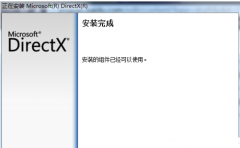
win10的不少用户在运行系统软件的时候很多都遇到了错误代码0xc00007b也不知道该怎么去进行解决,所以下面就给你们带来了0xc00007b解决方法 win10,方法很多可以选择最适合的来进行解决。...

主板是电脑的核心部件之一,其正常运行对整机的稳定性及性能至关重要。当主板出现故障时,会导致系统无法启动、蓝屏等问题,用户往往至此感到无从下手。通过了解主板故障的常见症状,...

网络连接问题常常令人困扰,许多人遇到网络无法连接时,往往陷入焦虑中。需要确定问题的原因并迅速解决,以便恢复正常的网络使用体验。这篇文章将深入探讨网络连接失败的潜在原因,帮...

主板作为电脑的核心组件之一,承担着连接各种硬件设备的重要任务。当遇到主板不识别设备的问题时,这无疑会让用户感到困惑和不安。深入理解主板故障的症状及解决方案,可以帮助用户及...

在使用电脑的过程中,外设故障往往会让人感到烦恼,尤其是鼠标时好时坏的问题。这种情况不仅影响工作效率,也可能干扰游戏体验。面对这种故障,我们应该如何进行有效的排查呢?鼠标故...

显卡驱动程序是电脑性能与游戏体验的关键所在,正确安装显卡驱动程序可以帮助硬件发挥最佳性能,避免出现黑屏、卡顿等问题。在选择显卡和驱动程序时,掌握一些技巧尤为重要,尤其是在...

光驱无法读取光盘的现象常常让用户感到困惑。尤其是当你需要访问重要数据时,光驱的不识别会带来不少麻烦。这一问题的根源可能出现在多个方面,包括硬件故障、光盘质量、连接问题等。...

电脑作为现代生活中不可或缺的工具,面对病毒与恶意软件的威胁,不仅让用户感到困扰,也严重影响了系统的性能和安全性。在计算机的日常使用中,感染病毒和恶意软件的风险无处不在,了...